نویسنده:
Mark Sanchez
تاریخ ایجاد:
1 ژانویه 2021
تاریخ به روزرسانی:
1 جولای 2024

محتوا
آیا از زدن کلید Tab برای هر پاراگراف جدید خسته شده اید؟ با چند تغییر ساده در منوی Word ، می توانید این عملیات را به صورت خودکار انجام دهید. این دستورالعمل ها را دنبال کنید تا نحوه انجام این کار را در Word 2007 ، 2010 و 2013 بیاموزید.
مراحل
روش 1 از 2: Word 2010/2013
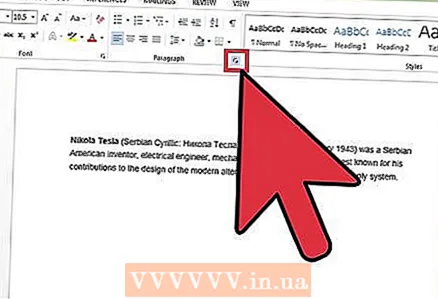 1 تنظیمات Paragraph را باز کنید. در گوشه چپ پایین قسمت "پاراگراف" ، روی پیکان کوچک کلیک کنید. بخش "پاراگراف" را می توانید در برگه صفحه اصلی یا در برگه صفحه آرایی پیدا کنید.
1 تنظیمات Paragraph را باز کنید. در گوشه چپ پایین قسمت "پاراگراف" ، روی پیکان کوچک کلیک کنید. بخش "پاراگراف" را می توانید در برگه صفحه اصلی یا در برگه صفحه آرایی پیدا کنید. - می توانید این عملیات را قبل از شروع کار انجام دهید یا اگر از سند آماده استفاده می کنید ، فقط پاراگراف های مورد نیاز خود را برجسته کنید.
 2 بخش "تورفتگی" را پیدا کنید. در برگه "تورفتگی و فاصله" واقع شده است.
2 بخش "تورفتگی" را پیدا کنید. در برگه "تورفتگی و فاصله" واقع شده است.  3 روی منوهای کشویی زیر "خط اول:”. "اولین خط" را انتخاب کنید تا خط اول پاراگراف خود به صورت خودکار فرو رود.
3 روی منوهای کشویی زیر "خط اول:”. "اولین خط" را انتخاب کنید تا خط اول پاراگراف خود به صورت خودکار فرو رود.  4 اندازه تورفت را وارد کنید. این مقدار تورفتگی خواهد داشت. به طور معمول 0.5 اینچ استفاده می شود. می توانید تغییرات را در پنجره "نمونه" مشاهده کنید.
4 اندازه تورفت را وارد کنید. این مقدار تورفتگی خواهد داشت. به طور معمول 0.5 اینچ استفاده می شود. می توانید تغییرات را در پنجره "نمونه" مشاهده کنید. 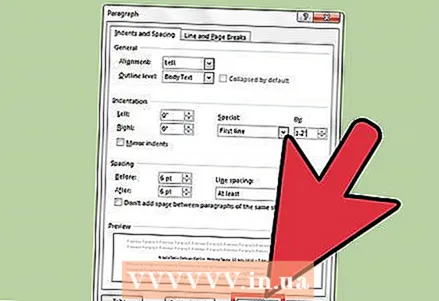 5 برای ذخیره تغییرات ، روی OK کلیک کنید. اگر می خواهید این تنظیمات را روی یک سند جدید اعمال کنید ، روی "پیش فرض" کلیک کنید.
5 برای ذخیره تغییرات ، روی OK کلیک کنید. اگر می خواهید این تنظیمات را روی یک سند جدید اعمال کنید ، روی "پیش فرض" کلیک کنید.
روش 2 از 2: ورد 2007
 1 روی برگه Page Layout کلیک کنید.
1 روی برگه Page Layout کلیک کنید. 2 به بخش "تورفتگی" و "فاصله" بروید. روی پیکان کوچک در گوشه سمت راست پایین کلیک کنید. تنظیمات پاراگراف به شما نشان داده می شود.
2 به بخش "تورفتگی" و "فاصله" بروید. روی پیکان کوچک در گوشه سمت راست پایین کلیک کنید. تنظیمات پاراگراف به شما نشان داده می شود. 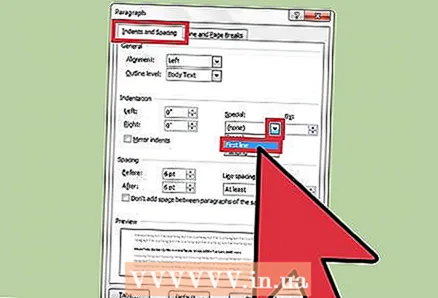 3 بخش "تورفتگی" را در پنجره ترجیحات پاراگراف پیدا کنید. روی منوی کشویی زیر "خط اول:" کلیک کنید. گزینه خط اول را انتخاب کنید.
3 بخش "تورفتگی" را در پنجره ترجیحات پاراگراف پیدا کنید. روی منوی کشویی زیر "خط اول:" کلیک کنید. گزینه خط اول را انتخاب کنید.  4 اندازه تورفت را وارد کنید. این مقدار تورفتگی خواهد داشت. به طور معمول 0.5 اینچ استفاده می شود.
4 اندازه تورفت را وارد کنید. این مقدار تورفتگی خواهد داشت. به طور معمول 0.5 اینچ استفاده می شود.  5 برای ذخیره تغییرات ، روی OK کلیک کنید. در حال حاضر ، Word پس از فشار دادن Enter روی هر سطر تورفتگی ایجاد می کند.
5 برای ذخیره تغییرات ، روی OK کلیک کنید. در حال حاضر ، Word پس از فشار دادن Enter روی هر سطر تورفتگی ایجاد می کند.
نکات
- اگر نمی خواهید خط بعدی را تورفت کنید ، در حالی که Enter را فشار می دهید ، کلید Shift را نگه دارید.



